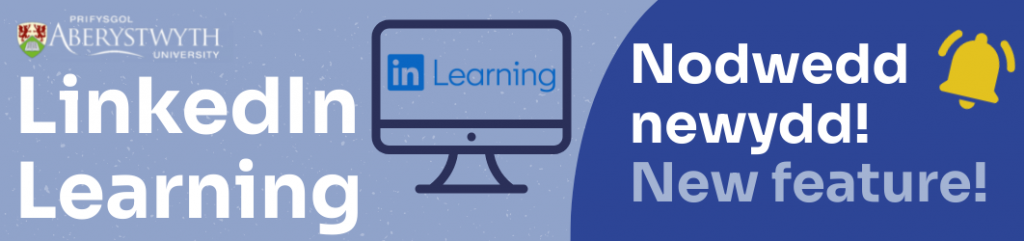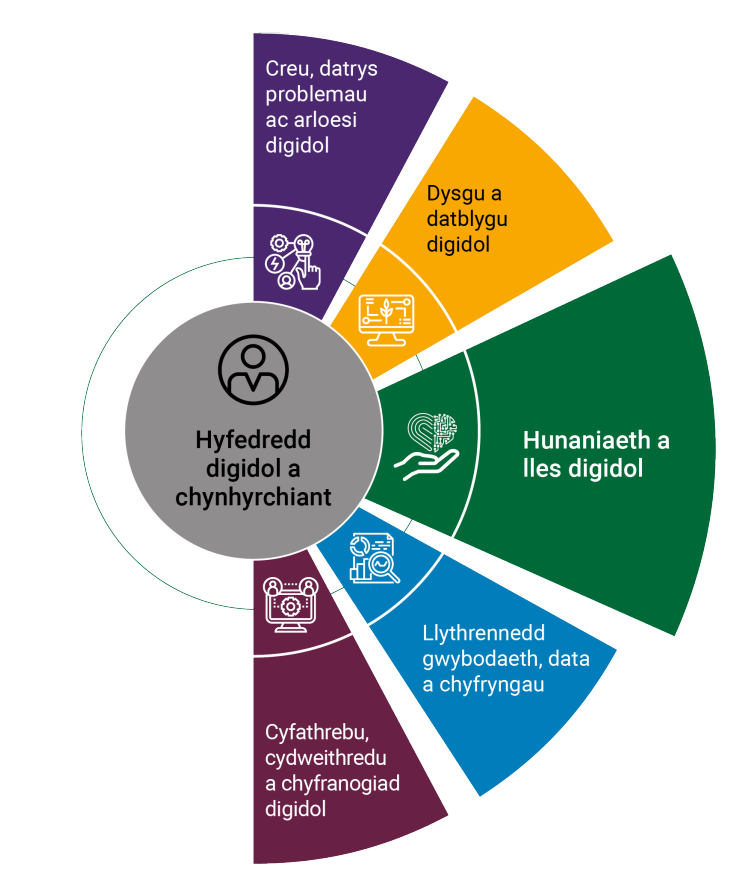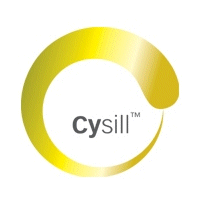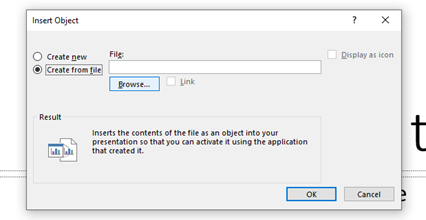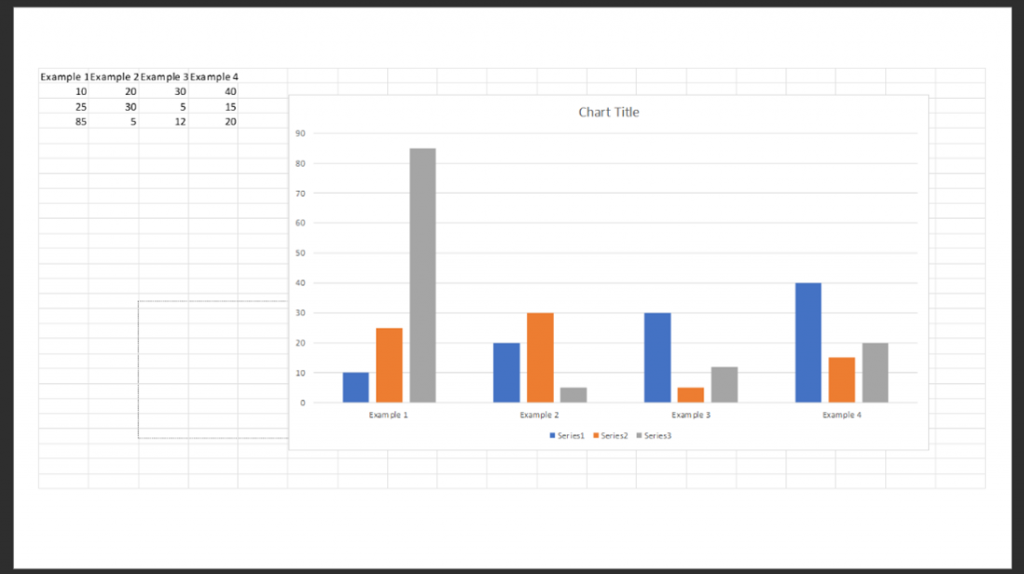Blogbost gan Joel Williams (Pencampwr Digidol Myfyrwyr)

Wrth i lawlyfrau modiwlau gael eu rhyddhau, gall gwaith a therfynau amser eich llethu’n gyflym iawn. Yn y blogbost hon, byddaf yn dangos rhai o’r rhaglenni yr wyf wedi’u defnyddio i helpu i reoli fy astudiaethau, ac fe ddylent eich cynorthwyo chi hefyd wrth reoli eich llwyth gwaith.
Mae’r ddwy raglen gyntaf, Microsoft–To-Do a Google Tasks, yn gymharol debyg ac yn hawdd i’w defnyddio. Fodd bynnag, mae hyn yn aberthu rhai o’r nodweddion a geir mewn rhaglenni mwy cymleth megis Notion.
Microsoft To Do
Un o’r rhaglenni mwyaf hygyrch i’w hintegreiddio i’ch astudiaethau yw Microsoft-To-Do; ar ei mwyaf sylfaenol, mae’n caniatáu ichi greu tasgau ac yna grwpio’r rhain yn ôl yr angen. Fodd bynnag, y rheswm fy mod yn dueddol o ddefnyddio hon yn amlach nag unrhyw raglen arall yw oherwydd y gallwch hefyd ei defnyddio ar y cyd â rhaglenni Office 365, sy’n ei gwneud yn arbennig o ddefnyddiol gan fod y Brifysgol eisoes yn darparu’r rhain (Gallwch lawrlwytho’r rhain yma).
Mae wedi bod yn arbennig o ddefnyddiol yn ystod fy astudiaethau gan ei bod yn dangos unrhyw negeseuon e-bost rwyf wedi tynnu sylw atynt, sy’n golygu nad wyf yn anghofio amdanynt. Felly, rwy’n argymell creu cyfrif gyda’ch e-bost prifysgol, a fydd yn helpu i gysylltu’r cyfan â’i gilydd. Mae ar gael ar Storfa Google Play, Storfa Apiau Apple, ac fel gwefan.
Google Tasks
Dewis arall poblogaidd yw Google Tasks, sydd, fel y nodais yn gynharach, yn debyg i ddarpariaeth Microsoft. Fodd bynnag, mae wedi bod yn ddefnyddiol oherwydd ei bod yn integreiddio â Google Assistant, sy’n ei gwneud hi’n arbennig o hawdd gosod nodiadau atgoffa a thasgau yn gyflym wrth weithio ar rywbeth arall.
Hefyd, os yw’n well gennych ddefnyddio cyfres meddalwedd Google dros Microsoft neu weithio ar ddyfais Apple, mae’n debyg mai’r rhaglen hon fydd yr opsiwn gorau. Mae ar gael ar Storfa Google Play, Storfa Apiau Apple; gallwch ei chyrchu o fewn meddalwedd Google ar y Rhyngrwyd neu fel ategyn Chrome.
Rhaglenni Defnyddiol Eraill
Mae yna lawer o raglenni eraill a all helpu gydag amserlennu; Un o’r rhai mwyaf adnabyddus yw Notion, er ei bod hi’n werth ei chrybwyll mae cromlin ddysg fach. Fodd bynnag, mae’r elfennau sy’n gwneud Notion yn anodd i’w defnyddio yn deillio o ehangder yr opsiynau a’r addasiadau o fewn y rhaglen, sy’n galluogi ichi deilwra eich profiad eich hun.
Os ydych chi’n bwriadu cynllunio gwaith grŵp (ond nad ydych am ddefnyddio Notion), mae’n debyg mai Microsoft Teams yw un o’ch opsiynau gorau. Ynghyd â gallu cyfathrebu fel grŵp, gallwch hefyd greu tab tasgau, sy’n eich galluogi i osod tasgau i’w cwblhau gyda’ch gilydd yn ogystal â rhannu tasgau i bob unigolyn os oes angen.
Creu eich system eich hun
Yr agwedd hanfodol ar ddefnyddio’r holl raglenni hyn yw dod o hyd i’r un a all integreiddio orau i’ch llif gwaith, gan sicrhau bod pa bynnag opsiwn a ddewiswch yn helpu, nid llesteirio. I’r rhai a hoffai gael gwybodaeth fanylach am rai o’r rhaglenni hyn, gallwch ddod o hyd i gasgliad LinkedIn Learning yma.